百度网盘app怎么关闭广告定向推送
1、点击打开百度网盘app,进入软件主页面

2、点击主页面右下角的我的,进入我的主页窗口
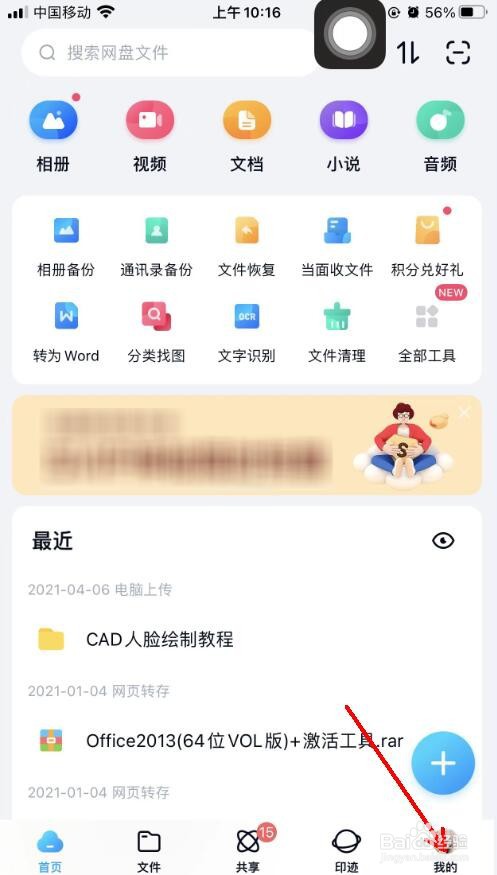
3、点击窗口中的设置-隐私设置,进入隐私设置窗口页面

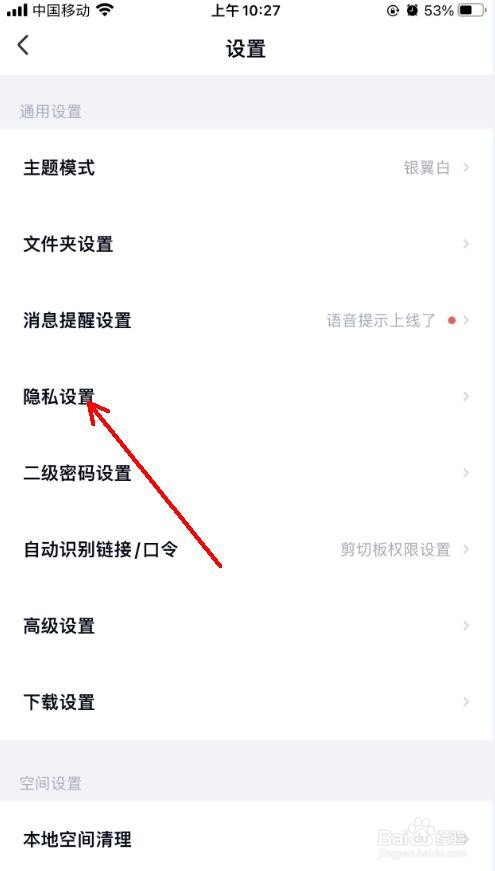
4、点击页面中的定向推送设置,进入定向推送设置窗口
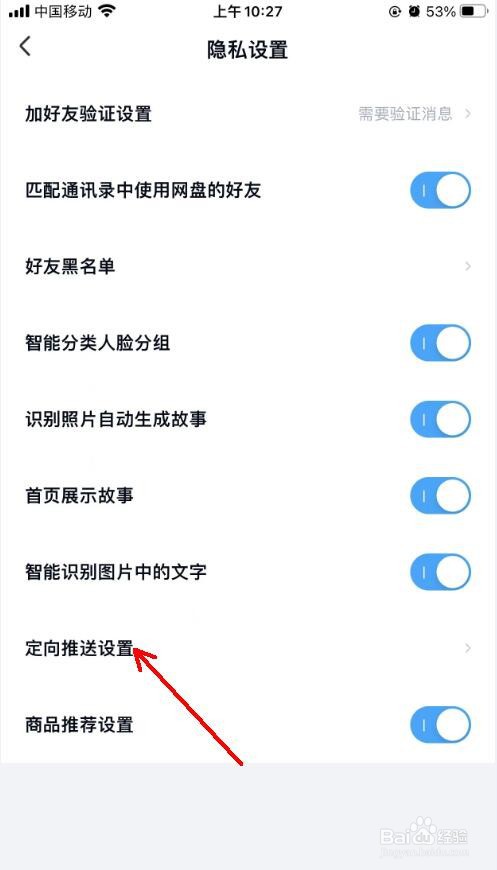
5、最后,将广告定向设置按钮打开并点击弹出窗口中的确认即可
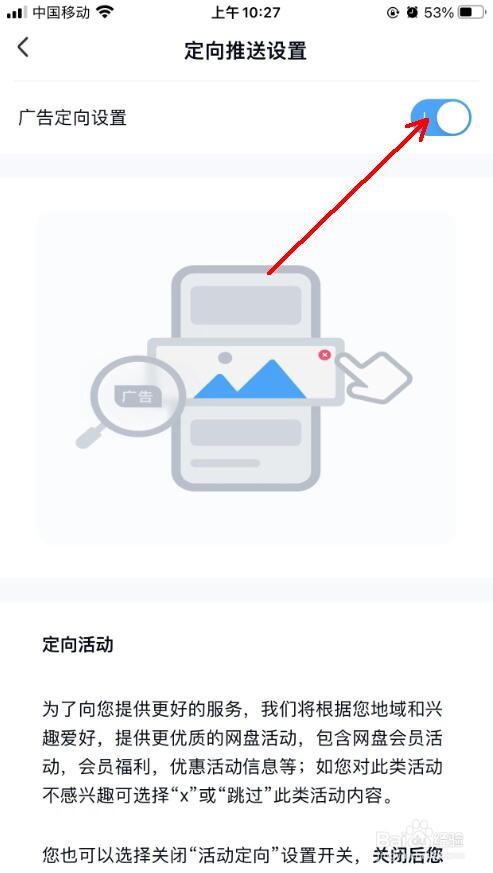
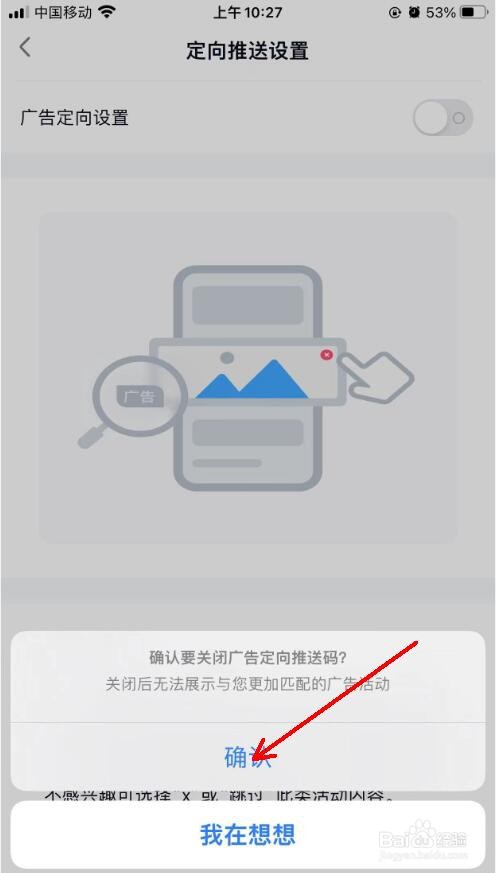
声明:本网站引用、摘录或转载内容仅供网站访问者交流或参考,不代表本站立场,如存在版权或非法内容,请联系站长删除,联系邮箱:site.kefu@qq.com。
阅读量:98
阅读量:191
阅读量:34
阅读量:44
阅读量:20